MINDMEISTER
by laura carmona
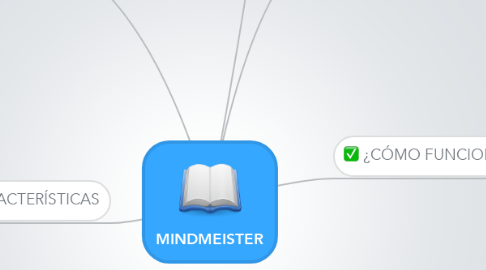
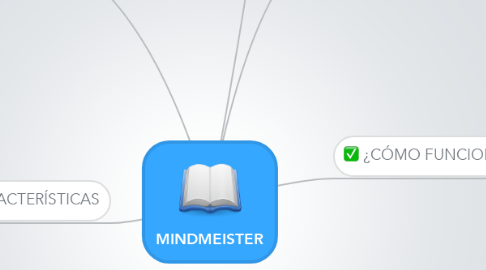
1. CARACTERÍSTICAS
1.1. Es un sitio para elaborar mapas mentales
1.2. Es una herramienta de colaboración en línea
1.3. Se pueden transmitir las diapositivas desde el sitio web
1.4. Es un sitio web gratis si así lo deseas
1.5. Podemos compartir mapas con clave de acceso
1.6. Permite exportar a Pdf, Image file, Document outline, Freemind file, Mind manager.
1.7. Solo se puede usar un número determinado de plantillas en un Mapa Mental para el tiempo gratuito
2. CONCLUSIÓN
2.1. Solo al momento de interactuar con diferentes de las herramientas que nos ofrece la web para realizar mapas mentales, conceptuales, entre otros, la barra de opciones que nos ofrece mindmeister es mucho mas completa, no sólo eso, saber que se puede relacionar y aportar ideas a diferentes lugares del mundo a través de esto tan simple como una pagina web que en realidad es beneficioso para cualquier interesado en sintetizar ideas.
3. INFORMACIÓN
3.1. PARCIAL TIC
3.2. Nombres:
3.2.1. Juanita Giraldo De Los Ríos
3.2.2. Laura Carmona Gómez
3.3. Docente:
3.3.1. Mauricio Mejía Lobo
3.4. Universidad:
3.4.1. Fundación Universitaria Luis Amigó
3.5. Fecha:
3.5.1. 10 de Mayo de 2016
4. Mindmeister es una sencilla aplicación web para construir y utilizar mapas conceptuales. Una de sus mejores características es que no necesita instalación, por lo que podrás crear tus mapas desde cualquier ordenador con acceso a internet.
5. ¿QUÉ ES?
5.1. Mindmeister, es una aplicación on-line para hacer mapas conceptuales tanto individuales como de forma colectiva, se puede usar como herramienta para el análisis y la síntesis de los temas.
6. ¿CÓMO FUNCIONA?
6.1. 1. Accede a la página web de Mindmeister
6.2. 2.Haz clic en el botón de ‘Probar una demo’
6.2.1. Aunque puedes crear tus mapas sin necesidad de registrarte, te recomendamos esta opción si deseas poder guardarlos o imprimirlos más adelante.
